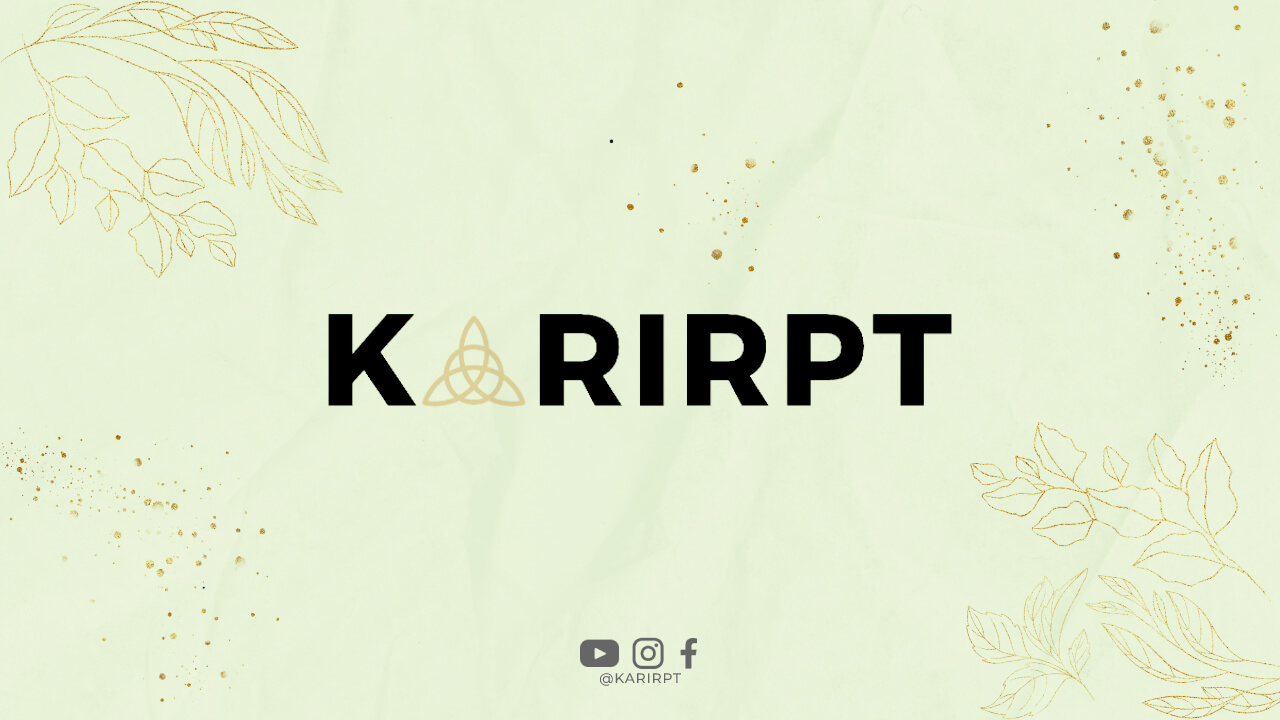
Apa itu File Excel Corrupt?
File Excel corrupt adalah masalah umum yang sering dihadapi oleh pengguna Microsoft Excel. Hal ini bisa terjadi karena berbagai faktor, mulai dari kesalahan saat menyimpan file, gangguan pada sistem, hingga virus yang menyerang file Excel.
Tanda-tanda File Excel Corrupt
Beberapa tanda-tanda bahwa file Excel Anda corrupt antara lain file tidak dapat dibuka, data hilang atau rusak, muncul pesan error saat membuka file, atau file terbuka namun tidak dapat diedit.
Penyebab File Excel Corrupt
Ada beberapa penyebab umum mengapa file Excel bisa menjadi corrupt, di antaranya adalah kesalahan saat menyimpan file, gangguan pada sistem atau hardware, virus atau malware, serta penggunaan software yang tidak kompatibel.
Cara Mengatasi File Excel Corrupt
Jika Anda mengalami masalah dengan file Excel corrupt, berikut adalah beberapa langkah yang dapat Anda lakukan untuk memperbaikinya:
1. Gunakan Fitur Built-in Repair di Excel
Microsoft Excel memiliki fitur built-in repair yang dapat membantu memperbaiki file Excel corrupt. Caranya adalah dengan membuka file Excel, lalu pergi ke menu File > Open > Browse. Pilih file Excel yang corrupt, lalu klik Open and Repair.
2. Gunakan Software Pihak Ketiga
Jika metode di atas tidak berhasil, Anda dapat mencoba menggunakan software pihak ketiga seperti Stellar Repair for Excel atau DiskInternals Excel Recovery. Software ini dapat membantu memperbaiki file Excel corrupt dengan cepat dan mudah.
3. Gunakan Backup File Excel
Jika Anda memiliki backup file Excel yang masih dalam kondisi baik, Anda dapat mencoba menggantikan file corrupt dengan file backup tersebut. Pastikan untuk selalu membuat backup file Excel secara berkala untuk menghindari masalah seperti ini.
4. Periksa Sistem dan Hardware
Beberapa kasus file Excel corrupt disebabkan oleh gangguan pada sistem atau hardware komputer. Pastikan untuk memeriksa sistem dan hardware komputer Anda secara berkala untuk menghindari masalah yang lebih serius.
5. Lindungi File Excel dari Virus
Virus atau malware juga dapat menyebabkan file Excel corrupt. Pastikan untuk selalu menggunakan program antivirus yang terpercaya dan mengupdate software secara berkala untuk melindungi file Excel Anda dari serangan virus.
Kesimpulan
Mengatasi file Excel corrupt memang bisa menjadi tugas yang menantang, namun dengan langkah-langkah yang tepat dan menggunakan software yang sesuai, Anda dapat memperbaiki file Excel corrupt dengan mudah. Jangan lupa untuk selalu membuat backup file secara berkala dan melindungi file Anda dari virus agar menghindari masalah yang lebih serius di kemudian hari.
Was this helpful?
0 / 0